Instalace a nastavení serveru FTP v Ubuntu

- 4839
- 161
- Baltazar Kocman
Místní server FTP je schopnost přenášet soubory pomocí protokolu přenosu souborů. Používá se pro pohodlnou výměnu souborů pomocí kabelové a bezdrátové místní sítě. Tento místní server může být užitečný jak v práci, tak doma. Pomocí Ubuntu je server FTP ještě pohodlnější, protože pro konfiguraci a použití vyžaduje minimální síly a zdroje.

Na základě Ubuntu můžete nainstalovat server FTP.
Malá teorie
Protokol pro výměnu souborů se dnes používá zvláště často k přenosu svých vlastních zdrojů na servery na internetu a také mezi důvěryhodnými počítači. Dobře -známí zákazníci FTP pro Windows, například Filezilla, jsou zaměřeni na interakci dvou počítačů, na výměnu dat, mezi něž je co nejjednodušší a ovládat.
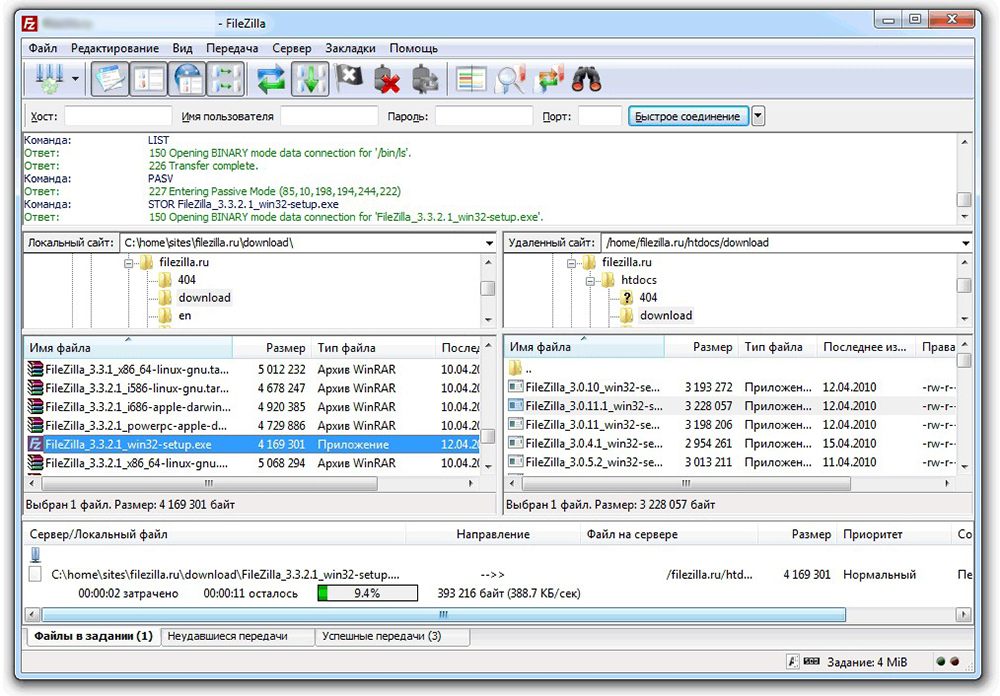
Protokol je postaven na základě logiky klienta-serveru. To znamená přítomnost dvou technických stran - klienta (jehož potřeby jsou doručeny) a server (který slouží potřebám). Připojení k serveru lze provést jak pomocí otevřené ověřování (přihlášení a heslo), tak anonymně (pokud je podporováno). Přesto je protokol FTP ve vztahu k ochraně slabý, zejména podle dnešních standardů. V Ubuntu však může instalace FTP zahrnovat některé další standardy ochrany.
Postupujeme k tréninku. Démon Profpd
Aby byla instalace serveru Ubuntu FTP úspěšná, používáme tzv. „Démon“. Toto je program, který nám umožňuje provádět rutinní úkoly, běží na pozadí. Démon, který je potřebný pro FTP na Ubuntu - Proftpd. Jeho instalace je prováděna jednoduchým příkazem v terminálu:
"Sudo apt-get install Proftpd".
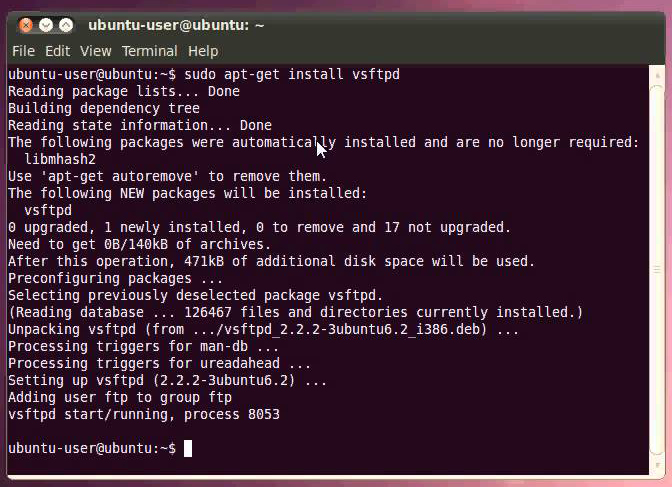
Po dokončení instalace budete muset aktualizovat konfiguraci serveru a změnit základní nastavení. To pomůže nakonfigurovat proces vstupu na server. Všechny nezbytné změny musí být provedeny v souboru „/etc/propoftpd/proftpd.Conf ". Lze jej okamžitě otevřít pomocí editoru Nano.
Nastavení serveru Ubuntu FTP tedy začalo. Nejprve změňte 2 parametry nezbytné.
Na samém konci souboru přidejte řádek:
"AuthUserfile/etc/proprontpd/ftpd.Passwd "
Je to v tomto dokumentu, který vám nabídneme přidat později, hlavní vstupní parametry budou uloženy. Odstraníme symbol komentáře z řádku „Defaultroot“ - „#“. Nyní pojďme na korekci souboru „/etc/shells“. Musíte k němu přidat řádek „/bin/false“. S pomocí těchto příkazů můžete do stávající skupiny přidat nové uživatele:
„Název skupiny Addgroup the_polizer Group“, pokud vložíte „Název_parper“ = "FTP" a "Group" = "www-data", je možné pracovat se soubory v "vlastnictví" serveru.
Instalace serveru Ubuntu FTP navíc poskytuje příkaz „Majitel změny“: „Chown -r FTP: www -data“. S jeho pomocí můžete vytvořit vlastníka uživatele „FTP“. Skupinu „www-dat“ bude poskytnuto skupinový přístup k dokumentům. Po dokončení všech nastavení stačí restartovat server:
"Sudo /etc /init.Restart d/proftpd "
Nyní musíte nakonfigurovat záznamy uživatelů virtuálního účetnictví. To musí být provedeno podle tohoto schématu:
"Ftpasswd -passwd -file =/etc/proprontpd/ftpd.Passwd -Name = (uživatelské jméno) -shell =/bin/false -home =/var/www/html -uid = (ID uživatele, můžete zjistit podle příkazu "id ftp") -gid = (ID skupiny, pojďme Řekněte pro skupinu "www -data" - 33)
Zde je „Domů“ domácí katalog, „Shell“ v Ubuntu - membrána pro uživatele. „Soubor“ označuje, kde budou data uložena. Po vytvoření příkazu znovu načtěte server.
Nyní zvažte, jak můžete nakonfigurovat server TFTP, Ubuntu nám v tom pomůže.
Server TFTP na Ubuntu
Jednoduchý protokol přenosu souborů se používá hlavně ke stažení počítačů uvnitř sítě. Nepodporuje autentizaci pomocí klíče. Je však možné povolit filtrování podle IP adres. Server Ubuntu TFTP je z hlediska zabezpečení sítě poměrně zranitelný. Existují však oblasti aplikace, kde bude nezbytný.
Nejprve musíte nainstalovat program Aptitude a všechny potřebné balíčky:
„Sudo apt-get instalace aptitude“
"Sudo aptitude -r nainstalujte apache2 atftpd tftpd -hpa"
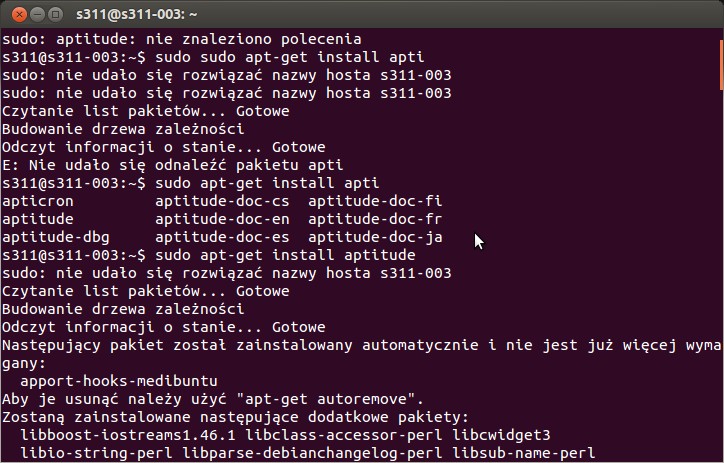
Nyní - proveďte změny v souboru „sudo nano/etc/defurt/atftpd“ a nahrazujte hodnotu „use_inetd = true“ za „use_inetd = false“ v řádku.
Poté musíte upravit soubor „sudo nano/etc/default/tftpd-hpa“. Adresář pro konfiguraci serveru FTP na Ubuntu: po "Option" - "TFTP_DIRECTORY ="/SRV/TFTP "" ".
A spusťte démon atftpd:
"Sudo /etc /init.D/atftpd start "
Dále musíte nakonfigurovat Apache.
"Sudo ln -s/srv/tftp/var/www/tftp"
Toto je odkaz na katalogy serveru TFTP.
Nakonfigurovaný DHCP je velmi důležitý:
"Sudo nano/etc/dhcp3/dhcpd.Conf "
Musí být v něm zaznamenáno:
"Name #domain (interní).
Volitelná doména-name "name_dumen";
#Dns server na PC připojený.
Option Domain-Name-Servers IP_ADRESS;
#Z tohoto řádku musíte odstranit komentář "#".
Autoritativní;
#Požadovaná data podsítí serveru.
Podsíť 192.168.0.0 Netmask 255.255.255.0
#Supply Elesiantion Range.
Range IP_ADRE IP_ADRES;
#Router s přístupem k internetu. Optional Routers IP_ADRE;
#Uploaded během počátečního zatížení síťového souboru.
Filename = "tftp/pxelinux.0 ";
"
Nyní zbývá pouze restartovat server DHCP:
"Sudo /etc /init.Restartování dhcp3-server ".
Jak vidíte, nastavení serveru Ubuntu FTP nevyžaduje zvláštní technické dovednosti. Kromě toho je to docela jednoduché pro každého, kdo pracoval v Linuxu.
Na závěr
V tomto článku jsme podrobně a podrobně zkoumali, jak nainstalovat server FTP na Ubuntu, a také věnovat pozornost. Tyto nástroje jsou skvělým příkladem toho, jak flexibilní a funkční. Pokud máte stále dotazy týkající se jeho používání a konfigurace, neváhejte se jich zeptat v komentářích k tomuto článku. A také si přečtěte další materiály na stránkách našeho webu.

